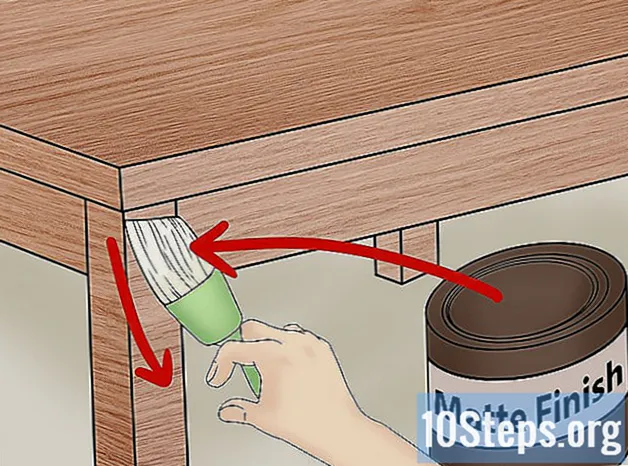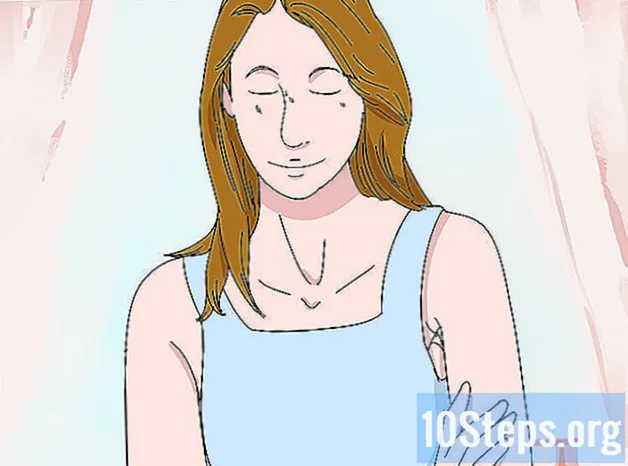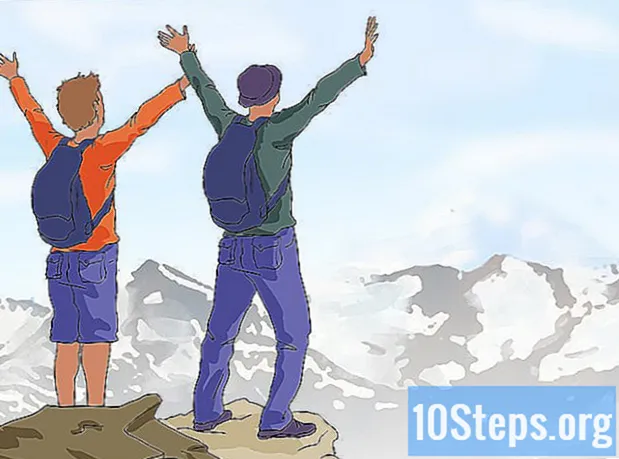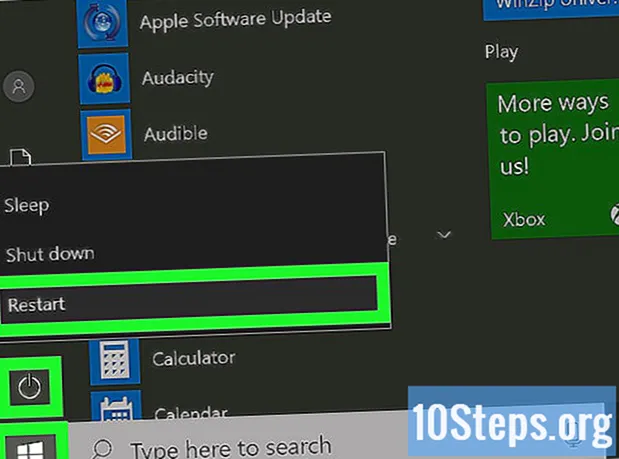
Indhold
Windows Task Manager giver information og værktøjer relateret til computerens ydeevne, såsom CPU-brug (behandling), systemhukommelseskontrol og netværksstatistik. Hjælpeprogrammet giver også brugeren mulighed for at styre processer, udføre vedligeholdelse og implementere hurtige løsninger til programmer, der har en eller anden form for fejl. I denne artikel lærer du, hvordan du åbner Jobliste i enhver version af Windows, samt hvad du skal gøre, når du støder på fejlen "Jobliste er deaktiveret af administratoren", når du får adgang til værktøjet.
Trin
Metode 1 af 3: Åbning af task manager
Trykke Ctrl+Alt+Del på tastaturet. Denne genvej får en menu til at blive vist i fuld skærm.
- Undertiden kan værktøjet åbnes direkte via genvejen Ctrl+Alt+Esc.
- I Windows 10 er en anden mulighed at højreklikke på menuen "Start" og vælge "Jobliste".

klik på Jobliste i menuen. Værktøjet vises i standardvinduet.- Hvis fejlen "Task Manager er blevet deaktiveret af administratoren" opstår, eller du ikke kan klikke på denne mulighed, er det et tegn på, at kontoen ikke har tilladelse til at bruge Manager. Bed din administrator om at justere tilladelserne, hvis en andens computer.
- Men hvis du er den eneste bruger, er det sandsynligt, at programmet er blevet deaktiveret i registreringsdatabasen. Det er mere almindeligt efter at have lidt af malwareinfektioner. Scan systemet, og læs metoden for at aktivere Task Manager i registreringsdatabasen for at få det til at fungere igen.

klik på Flere detaljer for at udvide den fulde visning af Task Manager. Når den er tilgængelig, vil indstillingen være i nederste venstre hjørne af værktøjet og vise alle tilgængelige faner.
Metode 2 af 3: Aktivering af Task Manager i registreringsdatabasen

Scan efter vira og skadelige programmer på din computer. Fejlen "Jobliste er blevet deaktiveret af administratoren" kan opstå, efter at pc'en er blevet inficeret af en virus, så det anbefales at kontrollere, om der virkelig er nogen malware til stede. Følg antivirusinstruktionerne for at fjerne dem, inden du fortsætter.- Læs denne artikel for at lære, hvordan du fjerner vira og malware fra maskinen.
Gennem genvejen ⊞ Vind+s, åbner du Windows-søgefeltet. Det fungerer på alle versioner, der starter med Vista.
Skriv det regedit og tryk på ↵ Indtast. Registreringseditoren åbnes.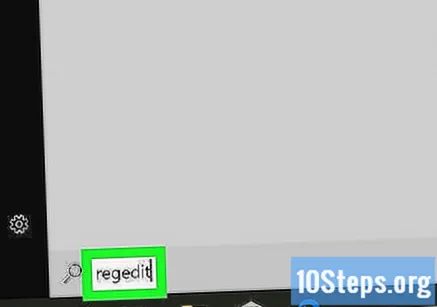
- Følg retningslinjerne for at give tilladelse til, at Registreringseditor kan køre. Indtast administratoradgangskoden, hvis det er nødvendigt.
Åbn "HKEY_CURRENT_USER Software Microsoft Windows CurrentVersion Policies System". For at gøre dette skal du bruge navigationstræet i venstre kolonne i vinduet, begyndende med “HKEY_CURRENT_USER” (dobbeltklik), hvorved indholdet udvides. Fortsæt, nu får du adgang til "Software", "Microsoft" og så videre, indtil du dobbeltklikker på "Politikker" i mappen "System".
- Hvis du ikke kan se “System”, skal du springe til trin 6.
Højreklik DisableTaskMgr (Deaktiver Task Manager), i højre panel, og vælg Slet. Jobliste, der blev markeret for ikke at fungere for den aktuelle bruger, aktiveres igen.
- "DisableTaskMgr" vises kun, når Jobliste er slået fra i registreringsdatabasen for den aktive bruger. Fortsæt til næste trin, hvis du ikke finder det.
Gå til "HKEY_LOCAL_MACHINE Software Microsoft Windows CurrentVersion Policies System". Brug igen navigeringstræet i venstre kolonne for at komme til biblioteket.
- Se trin 8, hvis du ikke kan finde mappen "System".
Højreklik i højre panel DisableTaskMgr og vælg Slet. Afkrydsningen for at deaktivere hjælpeprogrammet for alle brugere fjernes.
- "DisableTaskMgr" vises kun, når Jobliste er deaktiveret i registreringsdatabasen. Fortsæt til næste trin, hvis du stadig ikke kan finde det.
Gå til "HKEY_USERS .DEFAULT Software Microsoft Windows CurrentVersion Policies System" -mappen.
- Hvis du stadig ikke har fundet "System" -mappen i nogen af disse stier, skal du læse denne metode.
Højreklik DisableTaskMgr, i højre panel, og vælg Slet. Dette er det sidste kryds, der muligvis blokerer Task Manager fra at arbejde.
- Denne metode er den sidste mulighed for dem, der ikke har fundet “DisableTaskMgr” i nogen af de tidligere mapper.
Genstart computeren. Det vil være muligt at starte Task Manager normalt, hvis du fravælger indstillingen "DisableTaskMgr" i en eller flere registreringsdatabase-mapper.
Metode 3 af 3: Aktivering af Task Manager i Local Group Policy Editor
Brug genvejen ⊞ Vind+R. Hvis fejlmeddelelsen "Jobliste er blevet deaktiveret af administratoren" fortsætter med at vises, når du prøver at åbne værktøjet, og metoden til redigering af registreringsdatabasen ikke fungerer, er den muligvis deaktiveret i Local Group Policy Editor.
Skriv det Gpedit.msc og tryk på ↵ Indtast. Følg instruktionerne, og indtast administratoradgangskoden (eller giv bare tilladelse til at køre denne applikation). Den lokale gruppepolitiske editor åbnes.
- Local Group Policy Editor er generelt ikke til stede i "Hjem" -udgaver af Windows.
Gå til "Brugerkonfiguration Administrative skabeloner System Ctrl + Alt + Del-indstillinger". Brug bare navigationstræet i kolonnen til venstre for vinduet. Dobbeltklik først på "Brugerkonfiguration" for at udvide katalogerne indeholdt deri; fortsæt med at få adgang til "Administrative skabeloner", "System" og endelig "Ctrl + Alt + Del-indstillinger".
Dobbeltklik Fjern Jobliste (Fjern Task Manager) på højre panel. Vinduet “Fjern task manager” åbnes.
Vælg Ikke konfigureret (Ikke konfigureret) eller handicappet (Af). Begge muligheder udfører den samme opgave: gendanne task manager til kommandoen Ctrl+Alt+Del.
klik på Okay for at gemme ændringer.
Genstart computeren. Når du logger ind, skal Task Manager fungere normalt, og du kan få adgang til det via genvejen Ctrl+Alt+Del.